Se están agregando nuevas actualizaciones en la parte inferior de esta historia…….
La historia original (publicada el 09 de junio de 2021) sigue:
Los jugadores de Minecraft finalmente tienen en sus manos la última actualización 1.17 Caves and Cliffs: Part 1 que trae tres nuevas turbas: cabras, calamares brillantes y axolotes, entre muchas otras adiciones.
Por supuesto, es una actualización masiva que los jugadores han estado esperando durante semanas, y ahora que está aquí, jugadores de todo el mundo están revisando la nueva actualización para ver qué tiene para ofrecer.
Desafortunadamente, parece que la nueva actualización ha tenido un comienzo accidentado. Algunas personas que han instalado Minecraft 1.17 informan que están recibiendo un mensaje de error que dice «Se ha producido un error de JNI, verifique su instalación e inténtelo de nuevo» o «Excepción de Java».
Hemos compartido algunos informes de usuarios descontentos a continuación como referencia:
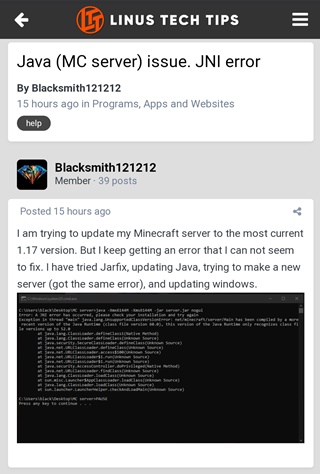
Cuando intento reproducir 1.17-rc1 o instantáneas, da 2 errores. Error 1: Se ha producido un error JNI, compruebe su instalación e inténtelo de nuevo. Error 2: Se ha producido una excepción de Java (Fuente)
¿Ya funciona el archivo del servidor? Sigo recibiendo el código de error: Se ha producido un error de JNI, verifique su instalación e inténtelo de nuevo. (Fuente)
Tengo 1.17 archivos de servidor de Minecraft instalados, pero me están dando un error JNI, ¿tal vez sea el lanzador? (Fuente)
Según los jugadores, no pueden instalar y jugar a Minecraft 1.17 porque siguen recibiendo un error de ‘JNI’ o un error de ‘excepción de Java’.
Los jugadores incluso han confirmado que sus equipos tienen instalado Java, pero el error sigue apareciendo.
Naturalmente, esto ha dejado a muchos jugadores luchando por encontrar una solución. En caso de que seas uno de ellos, bueno, no hay razón para preocuparse.
El ‘error JNI’ que ha comenzado a aparecer con la última versión de Minecraft 1.17 la actualización se puede arreglar instalando Java 16, como confirman muchos informes de jugadores que estaban experimentando el problema.
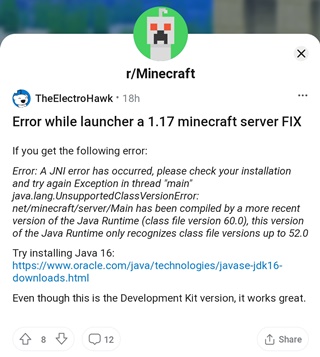
Minecraft 1.17 requiere Java 16 o posterior para funcionar, por lo que el juego no funciona en computadoras que no cumplen con los requisitos.
Dicho esto, en caso de que necesite una guía de video para solucionar el problema, hemos compartido una a continuación.
Una vez que instale Java 16 en su computadora, debería poder reproducir la actualización de Minecraft 1.17 sin preocuparse por encontrarse con el ‘error JNI’.
Siéntase libre de dejar un comentario para informarnos si esto solucionó o no el problema para usted.
Actualización 1 (10 de junio)
Pasando por la página de error para «Se ha producido un error de JNI, verifique su instalación e inténtelo de nuevo» en el soporte técnico de Mojang, aquí hay algo que debe saber:
Este error ocurre cuando inicias el cliente (el juego) o el servidor (el .jar) sin Java 16 en 21w19 y superior. Minecraft se ha actualizado para usar Java 16 según el registro de cambios 21w19a:
Minecraft ahora usa una versión más reciente de Java. Si está utilizando una configuración predeterminada, el Lanzador descargará e instalará la versión correcta. Si está utilizando una configuración de Java personalizada o un lanzador de terceros, deberá asegurarse de que su instalación de Java sea la versión 16 o superior.
Y así es como puede resolver el problema:
Para solucionar este problema, descargue AdoptOpenJDK y siga los pasos a continuación para el cliente o el servidor.Cliente
: Asegúrese de que su lanzador esté ejecutando Java 16. Para ello, cambie el tiempo de ejecución del ejecutable Java a «javaw».exe » in C:\Program Archivos\Java\jdk-16.0.1 \ bin \ javaw.exe o donde instaló Java 16. Póngase en contacto con los mantenedores de su lanzador si no puede cambiar o no sabe cómo cambiar a Java 16.Servidor
: Si está ejecutando un servidor en su computadora, asegúrese de que AdoptOpenJDK esté ejecutando el .frasco. Para asegurarse de que en Windows 10, las propiedades del archivo deben tener este aspecto:
Intente desinstalar Java 8 y reinicie su computadora para asegurarse de que está ejecutando Java 16. Si está ejecutando un servidor con un host, póngase en contacto con el host.
Si no hay ninguno si esto funciona, póngase en contacto con el Soporte de la Comunidad.
Actualización 2 (11 de junio)
Pasando por los informes de los usuarios, aquellos de ustedes que enfrentan el problema en Linux, aquí hay un consejo para usted:
ARREGLO: ¡SOLO PARA USUARIOS DE LINUX!!
ASEGÚRESE DE ACTUALIZAR
sudo apt-obtener actualización
LUEGO
búsqueda de sudo apt jdk
«buscar openjdk versión 17» O simplemente haga este comando
instalación de sudo apt openjdk-17-jdk
disfruta del nuevo 1.17 actualizar yall 😀
En caso de que openjdk-17-jdk no aparezca al ingresar «sudo apt search jdk» y al ingresar sudo apt install openjdk-17-jdk diga «No se puede localizar el paquete openjdk-17-jdk» se le pedirá que agregue primero otro repositorio. Así es como lo expresa un usuario:
sudo add-apt-repository ppa: linuxuprising / java
sudo apt-get update
Opcional: sudo apt search jdk
Encontré openjdk-16-jdk, así que instalé; No vi openjdk-17-jdk, pero 16 funciona
sudo apt install openjdk-16-jdk
Actualización 3 (18 de junio)
Un individuo ha destacado información importante sobre la disponibilidad de Java 16 en el sitio web de soporte de Mojang. Echa un vistazo a la información a continuación:
A diferencia de Java 8, no hay un solo proveedor de descargas para Java 16. Algunos de los principales son:
– OpenJDK (de Oracle): https://jdk.java.net/16/
– Oracle: https://www.oracle.com/java/technologies/javase-jdk16-downloads.html
Oracle fue históricamente el proveedor principal de Java, pero sus descargas gratuitas ahora solo están destinadas a desarrolladores. Sus lanzamientos estándar ahora se pagan y cuestan varios cientos de dólares al año. Las descargas de OpenJDK no están incluidas en esto.
– Amazon Corretto (de Amazon): https://docs.aws.amazon.com/corretto/latest/corretto-16-ug/downloads-list.html
– Zulu (de Azul): https://www.azul.com/downloads/#download-openjdk
– AdoptOpenJDK (de Eclipse Foundation, patrocinado por muchas organizaciones, incluidas Amazon, IBM y Microsoft): https://adoptopenjdk.net/?variant=openjdk16&jvmVariant=hotspot
Recomendaría personalmente AdoptOpenJDK, pero la elección aquí depende de usted.
Actualización 4 (16 de julio)
Para aquellos de ustedes que enfrentan un error o un bloqueo al cargar los paquetes de recursos en la Edición Java, la página oficial de solución de problemas le sugiere desinstalarlos y volver a instalarlos. Los siguientes son los detalles:
Si los paquetes de recursos o los mods no se cargan o causan que su juego se bloquee, deberá desinstalarlos y reinstalarlos uno a la vez para encontrar cuál es la causa.
Sugerencia: Si conoce el orden en el que los instaló, puede desinstalarlos en orden inverso, probando después de cada desinstalación.
Dado que los paquetes de recursos y los mods no son creados por Mojang Studios, no ofrecemos soporte para ellos. Si necesita más ayuda, póngase en contacto con el autor del mod o paquete de recursos.
Si esto no solucionó el problema, consulte Las casillas de cuadros Rosa y Negro Donde deben Estar las texturas.
PiunikaWeb comenzó como un sitio web de periodismo de tecnología de investigación con un enfoque principal en noticias de última hora o exclusivas. En poco tiempo, nuestras historias fueron recogidas por Forbes, Foxnews, Gizmodo, TechCrunch, Engadget, The Verge, Macrumors y muchos otros. Quieres saber más sobre nosotros? Dirígete aquí.